Filmy nagrywane za pomocą iPhone'a, iPada lub innego aparatu często mogą być większe niż 1 GB, zwłaszcza jeśli zostały nagrane w wysokiej rozdzielczości. Niektóre sieci społecznościowe mająograniczenia rozmiaru wideo , więc jeśli Twój film przekracza ograniczenie rozmiaru wideo platformy, musisz skompresować ten film aby spełnić specyfikacje konkretnej sieci społecznościowej.
Wcześniej wprowadziliśmy jedne z najlepszych darmowych aplikacji do kompresji wideo dla systemów iOS i Android, a także oprogramowanie do kompresji wideo dla systemów Windows 10 i Mac. W tym artykule przeprowadzimy Cię przez dziesięć najlepszych bezpłatnych filmów online kompresory które pozwalają kompresować filmy w dowolnym miejscu i czasie.
10 najlepszych darmowych kompresorów wideo online dla systemów Windows, macOS, Linux i Chrome
Nie ma potrzeby wydawania dużych pieniędzy na profesjonalne oprogramowanie do edycji wideo, jeśli szukasz tylko szybkiego sposobu na zmniejszenie swoich filmów. W rzeczywistości możesz wykonać to zadanie online za darmo, niezależnie od używanego systemu operacyjnego. Rzućmy okiem na dziesięćnajlepszych darmowych kompresorów wideo online .
Wymienione poniżej oprogramowanie nie ma określonej kolejności.
1. Media.io Online Uniconverter
Cena: Bezpłatna usługa online
Media.io Online Uniconverter to darmowy kompresor wideo online, który pozwala zmniejszać pliki wideo i audio bez wysiłku. Ponadto obsługuje ponad tysiąc formatów plików audio i wideo, co oznacza, że możesz kompresować filmy za pomocą Online Uniconverter nagranych na różnych urządzeniach. Jednak kompresowanie filmów większych niż 100 MB nie jest opcją.
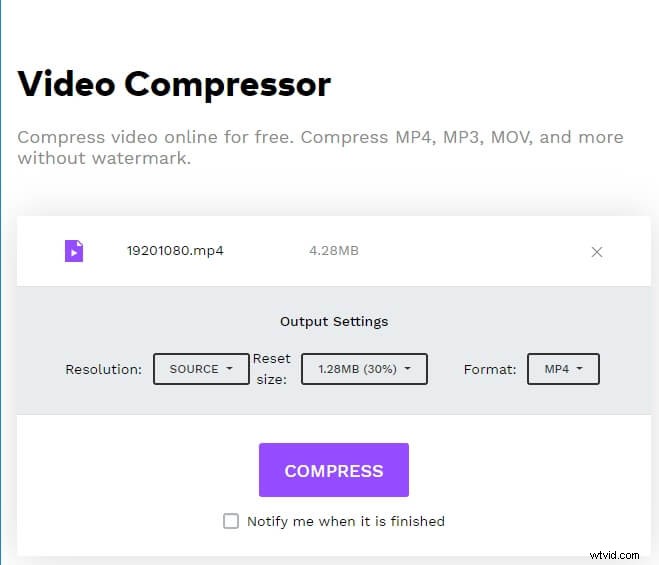
Kompresowanie wideo za pomocą Online Uniconverter to prosty trzyetapowy proces, który wymaga po prostu przesłania wideo z lokalnego dysku twardego. Następnie należy wybrać rozdzielczość wyjściowego wideo , jego format pliku i wybierz procent, do którego wideo zostanie skompresowane.
Zalety
- Szybkie prędkości przesyłania i pobierania
- Brak znaku wodnego
- Obsługuje ponad tysiąc plików audio i wideo
Wady
- Limit rozmiaru pliku 100 MB
- Bezpłatna wersja tego internetowego kompresora wideo oferuje tylko ograniczone opcje
- Importowanie filmów z Dropbox lub Dysku Google nie wchodzi w grę
2. Clipchamp
Cena: Darmowe plany cenowe zaczynają się od 9 USD miesięcznie
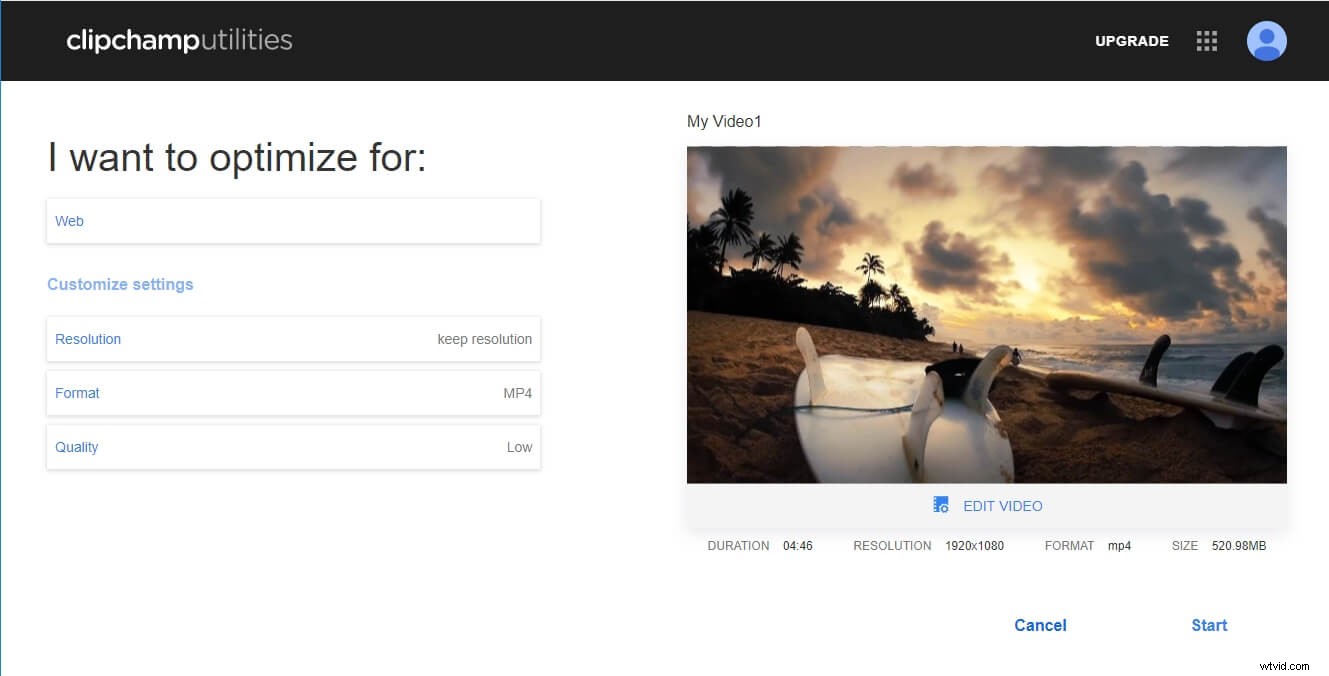
Ta internetowa aplikacja do edycji wideo umożliwia użytkownikom optymalizację filmów do różnych celów za pomocą korzystania z szablonów . Oprócz ułatwienia procesu edycji wideo Clipchamp konwertuje, nagrywa i kompresuje pliki wideo . Ten kompresor wideo pozwala zmniejszyć rozmiar bez utraty jakości wszystkich filmów zapisanych w formatach plików MP4, MOV lub AVI.
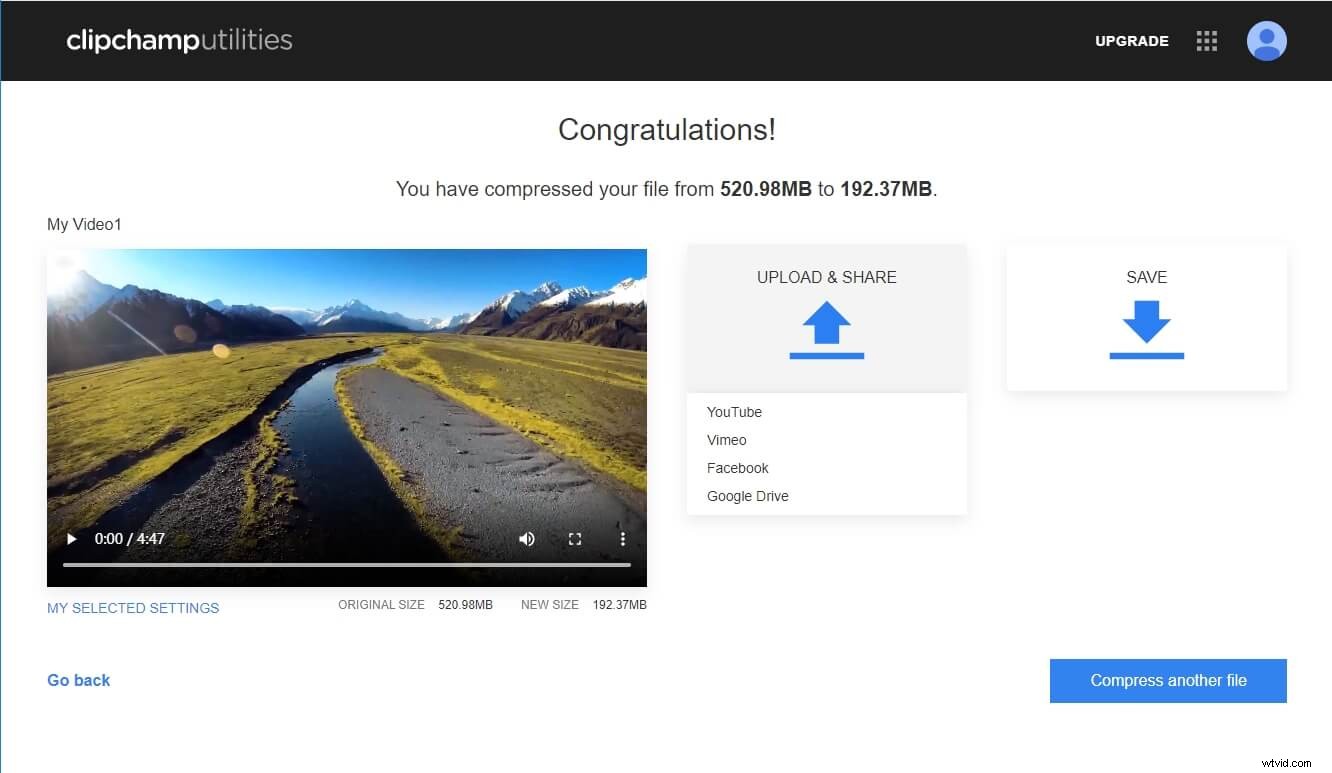
Aby zmienić rozmiar wideo za pomocą Clipchamp, wystarczy wybrać opcję wysokiej, średniej lub niskiej jakości wideo z menu Dostosuj ustawienia. Poza tym możesz także dostosować rozdzielczość i format wideo.
Po kompresji możesz przesłać i udostępnić wideo bezpośrednio na YouTube, Vimeo, Facebook i Dysk Google lub pobrać je na komputer. Bezpłatna wersja Clipchamp oznakuje wideo skompresowane na początku i na końcu klatki , a jeśli chcesz usunąć znak wodny z filmu, musisz uaktualnić edytor wideo do wersji Business.
Zalety
- Świetna konwersja zbiorcza opcje
- Oferuje ogromny wybór szablonów
- Doskonałe możliwości udostępniania plików
- Bezproblemowe przesyłanie wideo
Wady
- Bezpłatna wersja filmów ze znakami wodnymi Clipchamp
- Skromne funkcje kompresji wideo
- Ograniczony wybór formatów wyjściowych plików wideo
3. AKonwertuj
Cena: Bezpłatnie
Konwertowanie plików PDF, dokumentów tekstowych lub filmów za pomocą AConvert to prosty proces, który wymaga minimalnego wysiłku. Należy jednak pamiętać, że AConvert może kompresować tylko filmy mniejsze niż 200 MB.
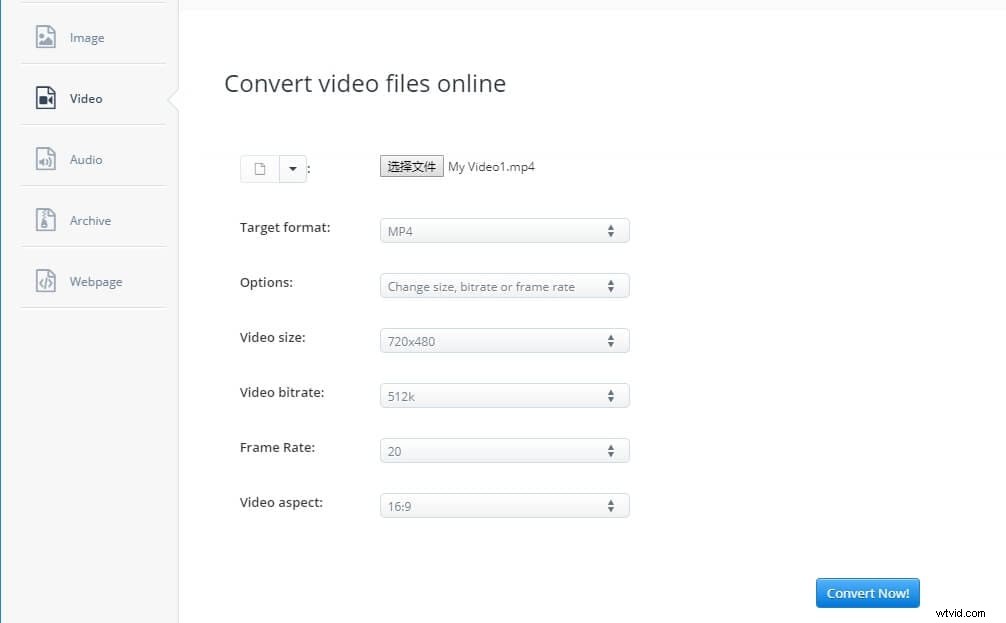
Aby rozpocząć kompresję wideo za pomocą AConvert, musisz przejść do okna wideo a następnie zaimportuj wideo z dysku twardego lub z usługi hostingu plików, takiej jak Dropbox. Menu rozwijane Format docelowy umożliwia wybór spośród różnych formatów wyjściowych plików wideo , jak AVI, MP4 lub MOV. Następnie należy wybrać zmianę ustawień rozmiaru wideo, szybkości transmisji, szybkości klatek lub proporcji wideo z menu rozwijanego Opcje i przejdź do wyboru nowej rozdzielczości z menu Rozmiar wideo. AConvert oferuje ogromny wybór wstępnie ustawionych rozdzielczości i pozwala dostosować szybkość transmisji, co może jeszcze bardziej zmniejszyć rozmiar wideo.
Zalety
- Oferuje potężne narzędzia do konwersji plików wideo i kompresji plików wideo
- Pozwala importować filmy z Dropbox lub Dysku Google
- Szeroki wybór formatów wyjściowych plików wideo
- Biblioteka szablonów bogatych rozdzielczości
Wady
- Brak funkcji przetwarzania wsadowego
- Maksymalny rozmiar wideo nie może przekraczać 200 MB
- Możliwości udostępniania plików są ograniczone
4. Kompresuj
Cena: Bezpłatnie
Jest to prosty kompresor wideo, który pozwala zmniejszyć rozmiar plików audio, wideo i obrazów. Co więcej, możesz zmniejszyć rozmiar nieograniczonej liczby plików MP4, MP3, JPEG lub GIF za pomocą YouCompress. Jednak cały proces kompresji plików wideo jest automatyczny , więc nie możesz dostosować wyjściowej rozdzielczości wideo, formatu pliku ani szybkości transmisji.
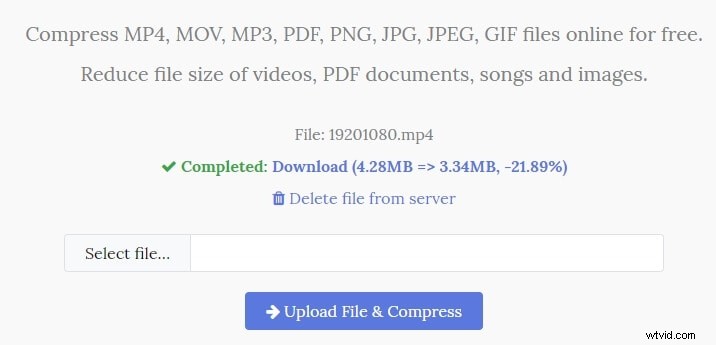
Musisz tylko zaimportować wideo, które chcesz skompresować z folderu na komputerze do YouCompress i kliknąć Prześlij plik i skompresuj przycisk. Ten internetowy kompresor wideo nie ma limitu plików wideo, więc czas trwania kompresji zależy od rozmiaru oryginalnego pliku wideo.
Zalety
- Szybka i łatwa kompresja plików audio, wideo i obrazów
- Prosty proces kompresji plików
- Skompresowane filmy nie mają znaku wodnego
Wady
- Wybór formatu pliku wyjściowego nie jest możliwy
- Ustawienia kompresji wideo są automatyczne
- Brak możliwości udostępniania plików
5. Online Converter Video Compressor
Cena: Bezpłatnie
Jeśli szukasz kompresora wideo, który jest zarówno niezawodny, jak i łatwy w użyciu, nie powinieneś szukać dalej niż Konwerter online. Możesz przesyłać filmy zapisane w MP4, MOV, WMV i innych formatach plików z adresu URL lub z komputera.
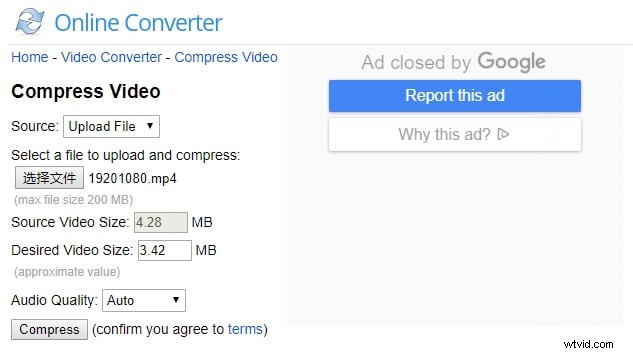
Konwerter online pozwala wybrać ostateczny rozmiar filmu kompresujesz i oferuje wiele opcji jakości dźwięku. Należy pamiętać, że zbytnie zmniejszenie rozmiaru pliku może spowodować niepowodzenie procesu kompresji i uniknąć kompresji filmów bardziej, niż jest to konieczne. Ponadto możesz użyć narzędzia zmiany rozmiaru wideo konwertera online, aby zmniejszyć rozmiar swoich filmów online.
Zalety
- Obsługuje szeroką gamę formatów plików wideo
- Płynne przesyłanie
- Pozwala użytkownikom bezpośrednio ustawić żądany rozmiar wyjściowego wideo
Wady
- Nie pozwala użytkownikom wybrać formatu pliku wyjściowego wideo
- Brak obsługi zaszyfrowanych plików wideo
- Powolny proces kompresji wideo
- Ograniczenia rozmiaru pliku do 200 MB
6. PS2PDF internetowy kompresor wideo MP4
Cena: Bezpłatnie
Kompresowanie pliku wideo za pomocą tego internetowego kompresora wideo można wykonać w tym narzędziu w trzech prostych krokach. Możesz przesłać plik z komputera lub skorzystać z Dropbox lub Dysku Google aby uzyskać większą prędkość wysyłania, a następnie przejdź do wyboru kodeka wyjściowego. Jak sama nazwa wskazuje, ten kompresor wideo online może tworzyć tylko wyjściowe pliki wideo w formacie MP4.
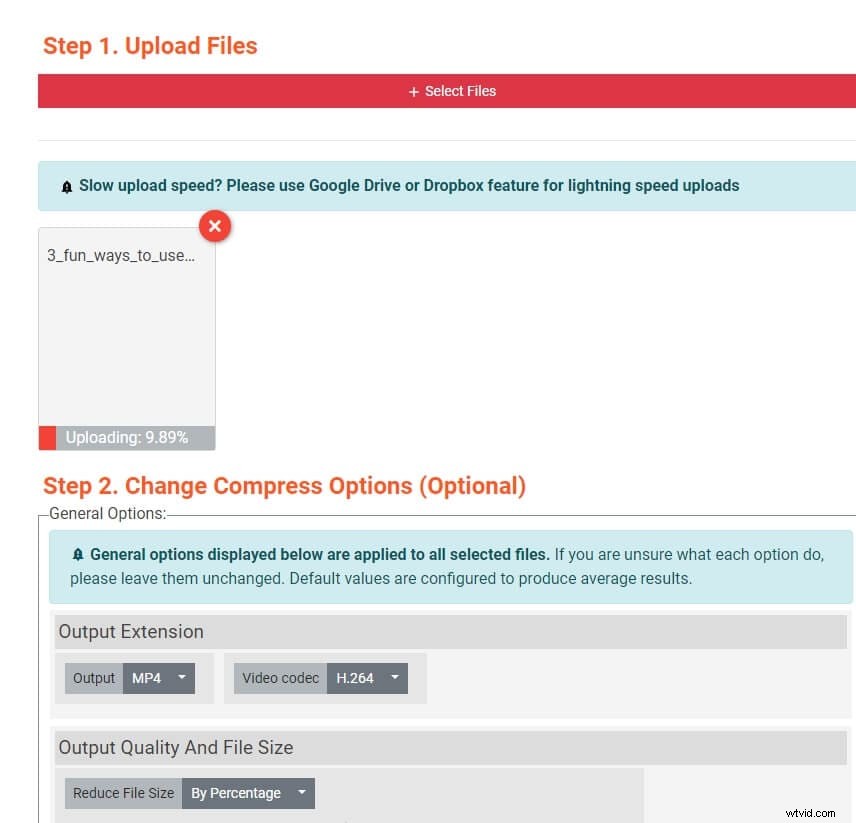
Istnieje kilka sposobów zmniejszenia rozmiaru pliku za pomocą PS2PDF, więc możesz wybrać, czy chcesz zmniejszać filmy według wartości procentowych, wstępnie ustawionej jakości, zmiennej szybkości transmisji bitów, czy przy użyciu stałej szybkości transmisji. Wybranie niższych prędkości kompresji pozwoli zachować jakość wideo, a przyspieszenie procesu kompresji pozwoli zaoszczędzić czas, ale może spowodować słabą jakość wyjściowego wideo.
Zalety
- Szybkie przesyłanie z Dysku Google i Dropbox
- Brak ograniczeń rozmiaru pliku wideo
- Oferuje kilka różnych metod kompresji
- Pozwala użytkownikom dostosować wymiary wyjściowego wideo
Wady
- Obsługuje tylko format pliku wyjściowego MP4
- Brak funkcji udostępniania plików
- Jakość wyjściowego wideo zależy od szybkości procesu kompresji
7. Zamzar
Cena: Darmowe plany cenowe zaczynają się od 9,00 USD miesięcznie
Zamzar to platforma do konwersji plików, która pozwala zmieniać formaty filmów, obrazów, dokumentów lub plików audio. Dodatkowo możesz także wybrać spośród różnych ustawień wideo które umożliwiają przygotowanie plików wideo do użytku na platformach Vimeo, YouTube, smartfonach i innych urządzeniach.
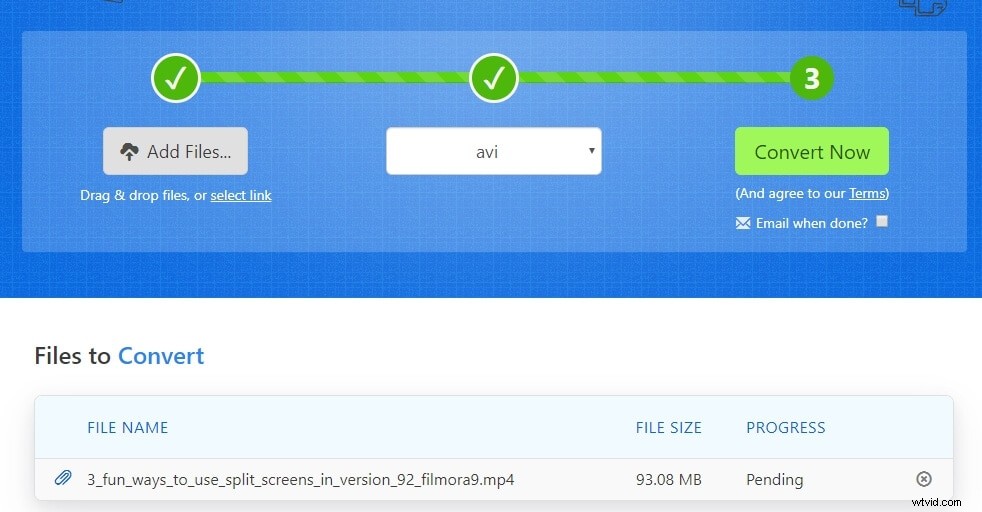
Aby skompresować plik wideo za pomocą Zamzara, wystarczy przesłać go na platformę za pośrednictwem adresu URL lub bezpośrednio z komputera. Następnie musisz wybrać format wyjściowego pliku wideo z menu rozwijanego Konwertuj na i kliknij przycisk Konwertuj, aby rozpocząć kompresję wideo. Stopień kompresji wideo zależy od wybranego formatu pliku wideo.
Zalety
- Obsługuje ponad tysiąc formatów plików
- Płynny proces konwersji plików
- Nieograniczone dzienne konwersje plików
- Przestrzeń dyskowa online jest zawarta we wszystkich pakietach cenowych
Wady
- Oferuje podstawowe funkcje kompresji plików
- Bezpłatna wersja Zamzara zapewnia tylko ograniczone opcje konwersji plików
- Maksymalny rozmiar pliku wideo, który możesz przekonwertować za pomocą Zamzara, zależy od posiadanego modelu subskrypcji
8. CloudConvert
Cena: Darmowe, subskrypcje zaczynają się od 8,00 USD miesięcznie
Konwertowanie plików audio, wideo lub obrazów z CloudConvert jest łatwe. Platforma oferuje kilka różnych opcji przesyłania które umożliwiają importowanie plików z adresu URL, Dysku Google lub OneDrive. Istnieje ponad 200 formatów plików do wyboru, co pozwala wybrać wyjściowy format pliku wideo, który najlepiej odpowiada Twoim potrzebom.
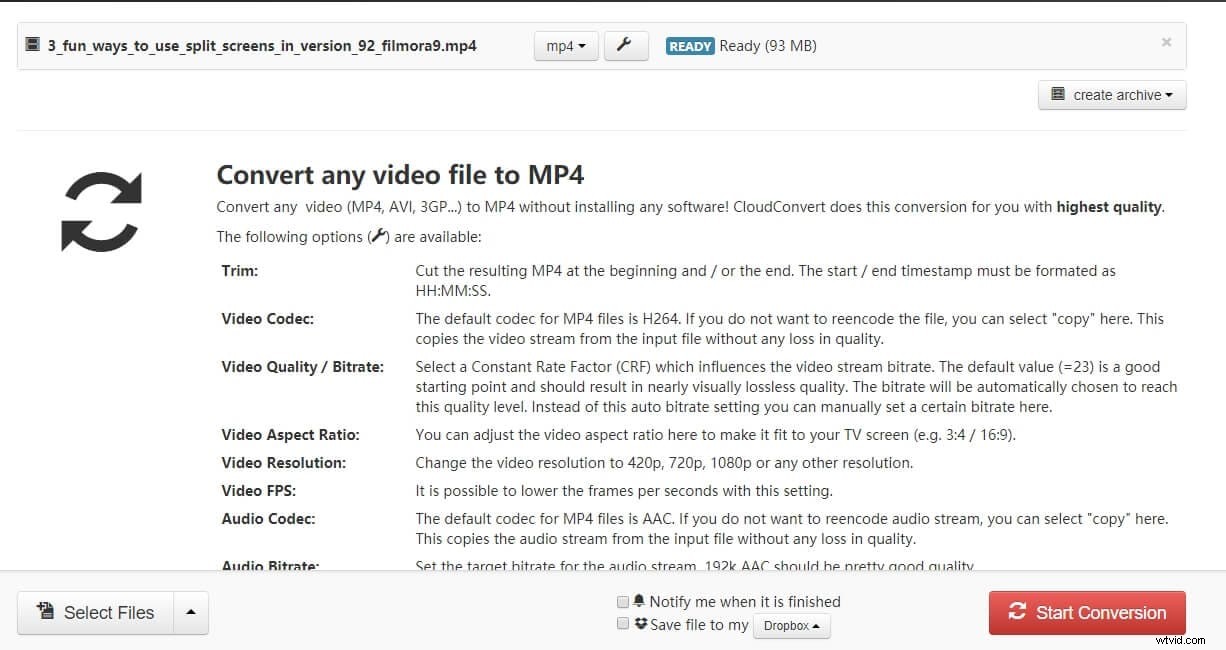
CloudConvert pozwala zmienić rozdzielczość video, jego proporcje, liczbę klatek na sekundę i szybkość transmisji. Co więcej, możesz dostosować ustawienia dźwięku dla każdego kompresowanego wideo, dzięki czemu możesz całkowicie usunąć dźwięk wideo lub dostosować jego szybkość transmisji lub częstotliwość.
Zalety
- Potężne narzędzia wideo i kompresji
- Obsługa szerokiej gamy plików wideo
- Doskonałe opcje przetwarzania wsadowego
- Pozwala zapisywać pliki na koncie Dropbox po zakończeniu kompresji
Wady
- Bezpłatna wersja CloudConvert ma limit plików 1 GB
- Musisz kupić jeden z planów cenowych, jeśli chcesz przekonwertować więcej niż pięć plików z rzędu
- Ceny modeli subskrypcji zależą od minut konwersji
9. ConvertFiles Konwerter plików online
Cena: Bezpłatnie
ConvertFiles nie jest najpotężniejszym kompresorem wideo, jaki można znaleźć na rynku, ale może zaspokoić potrzeby większości nieprofesjonalnych użytkowników. Jego największą zaletą jest to, że obsługuje setki formatów prezentacji, ebooków, rysunków, obrazów, audio i wideo. Pozwala to zmienić format pliku praktycznie dowolnego obrazu, nagrania dźwiękowego, klipu wideo lub dokumentu.
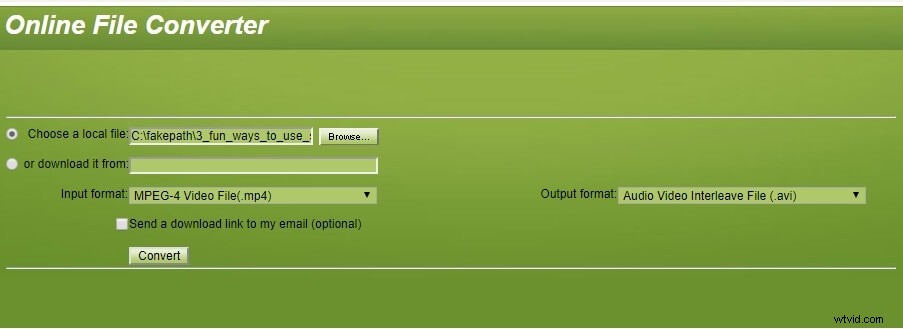
Aby rozpocząć konwersję pliku wideo, wystarczy zaimportować go na platformę, a następnie wybrać żądany format wyjściowego pliku wideo. Jednak na platformie ConvertFiles nie będziesz w stanie konwertować ani kompresować plików wideo większych niż 250 MB.
Zalety
- Prosty proces konwersji plików
- Obsługuje szerokie spektrum formatów plików audio, graficznych i wideo
- Pozwala użytkownikom importować filmy przez adres URL
- Brak znaku wodnego na przekonwertowanych filmach
Wady
- Maksymalny rozmiar pliku wideo ograniczony do 250 MB
- Proces konwersji plików jest powolny
- Zapewnia tylko podstawowe narzędzia do kompresji plików
10. Clideo
Cena: Darmowe plany cenowe zaczynają się od 6,00 USD miesięcznie
Clideo to internetowa aplikacja do edycji wideo, która umożliwia wykonywanie podstawowych zadań edycji wideo z łatwością. Oprócz przycinania, obracania lub łączenia filmów możesz także użyć Clideo do kompresji plików wideo. Po zalogowaniu się do platformy za pośrednictwem konta Google lub Facebook, wystarczy kliknąć opcję Kompresuj wideo.
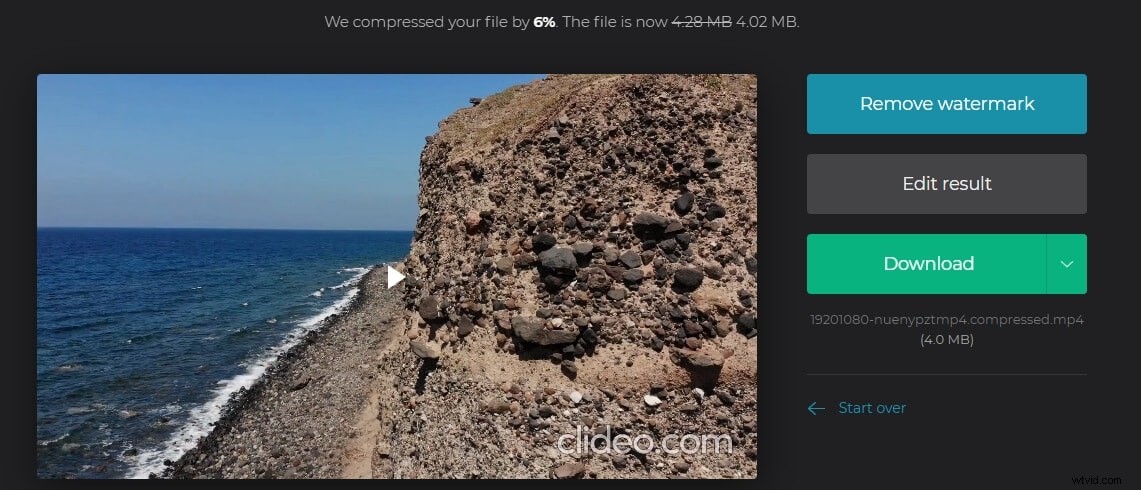
Następnie możesz przesłać plik wideo z komputera, Dysku Google, Dropbox lub przez adres URL, a Clideo automatycznie ustawi wszystkie parametry kompresji. Bezpłatna wersja Clideo oznacza znakami wodnymi wszystkie filmy, które kompresujesz z nim i musisz wybrać plan subskrypcji, jeśli chcesz edytować swoje filmy lub usunąć z nich znaki wodne po zakończeniu procesu kompresji.
Zalety
- Oferuje kilka metod zmniejszania rozmiaru plików wideo
- Zapewnia narzędzia do edycji wideo
- Łatwy proces logowania przez Facebook lub Google
- Szybki proces kompresji wideo
Wady
- Automatyczny proces kompresji wideo
- Wybór formatu wyjściowego pliku wideo nie jest możliwy
- Bezpłatna wersja filmów ze znakami wodnymi Clideo
Wniosek
Rozmiar filmu nagranego aparatem cyfrowym lub smartfonem może czasami uniemożliwiać udostępnianie go znajomym i współpracownikom. Możesz rozwiązać ten problem, używając dowolnego bezpłatnego kompresora wideo online omówiliśmy w tym artykule. Który darmowy kompresor wideo online wybierzesz? Zostaw komentarz poniżej i podziel się z nami swoimi opiniami.
| Kompresor wideo online | Maksymalny rozmiar wideo | Obsługiwane formaty | Opcje konwersji wsadowej | Znak wodny |
| Clipchamp | Nieograniczone | MOV, MP4, AVI... | Nie | Tak |
| Konwertuj | 200 MB | FLV, MOV, MP4... | Tak | Nie |
| Unikonwerter internetowy Media.io | 100 MB | MOV, MP4, FLV | Nie | Nie |
| Kompresuj | Nieograniczone | MP4, JPEG, GIF... | Nie | Nie |
| Konwerter online | Nieograniczone | AVI, FLV, MP4... | Nie | Nie |
| Kompresor wideo MP4 online PS2PDF | Nieograniczone | MP4 | Tak | Nie |
| Zamzar | 150 MB | MP4, DOCX, JPEG... | Tak | Nie |
| Konwersja do chmury | 1 GB | MP4, DOCX, JPEG... | Tak | Nie |
| Konwertuj pliki | 250 MB | MP4, DOCX, JPEG... | Nie | Tak |
| Clideo | 500 MB | MOV, MP4, AVI... | Nie | Tak |
Edytuj i kompresuj rozmiar wideo za pomocą edytora wideo Wondershare Filmora
Jeśli używasz Filmory do edycji wideo i chcesz skompresować rozmiar wideo podczas eksportu, możesz dostosować szybkość klatek, szybkość transmisji lub rozdzielczość, aby skompresować rozmiar wideo.
Darmowe pobieranieDla systemu Windows 7 lub nowszego (64-bitowego)
 Bezpieczne pobieranie
Bezpieczne pobieranie
Dla macOS 10.12 lub nowszego
 Bezpieczne pobieranie
Bezpieczne pobieranie
